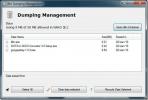Vylúčenie konkrétnych súborov / priečinkov z prírastkových záloh pomocou programu SaBackup
Existuje veľa bezplatných služieb zálohovania, ktoré vám umožňujú vytvárať záložné kópie vašich údajov, ale väčšina z nich vás zamení s množstvom pokročilých možností a zložitých ponúk. SaBackup je aplikácia na zálohovanie s otvoreným zdrojovým kódom, ktorá vytvára prírastkové zálohovanie vašich údajov pomocou služby Microsoft Robocop a Volume Shadow Copy. Môžete pridať zdroje zálohy z ľahko použiteľného používateľského rozhrania a definovať viac priečinkov na zálohovanie naraz. Okrem toho vám umožňuje vylúčiť typy súborov a konkrétne súbory a priečinky zo zdrojov zálohy, čo vám umožní prispôsobiť zálohy podľa vašich potrieb. Aplikácia umožňuje spúšťať aplikácie ako operácie pred zálohovaním a po zálohe. Spustenie niektorých aplikácií vyžaduje, aby ste ich spustili ako správca a vyzvali vás na zadanie hesla správcu; Program SaBackup umožňuje predvolene spúšťať aplikácie ako správca. Zálohovacie súbory nepotrebujú na prezeranie žiadne špeciálne aplikácie a je k nim prístup z ľubovoľného bežného prieskumníka súborov.
Žiadosť má Zálohovanie na miestny disk a Zálohovanie do zdieľanej siete možnosti dostupné v hornej časti. Zoznam vybraných Zdroje zálohy kým sa objavia v strede Pridajte zdroj zálohy, Upravte zdroj zálohy, Odstrániť zdroj zálohy, Presunúť zdroj zálohy nahor a Presunúť záložný zdroj nadol, spustiť zálohovanie a Pokročilé nastavenia tlačidlá sú prístupné zdola. Po pridaní záložných zdrojov kliknite na Spustite zálohovanie začať proces.

Ak chcete vytvoriť nový záložný zdroj, vyberte položku Pridajte záložný zdroj pre prístup do okna Nový zdroj. Zadajte názov zálohy a zadajte cestu k adresáru. Ak chcete z hlavného priečinka vylúčiť akékoľvek konkrétne súbory, typy súborov alebo podpriečinky, môžete ich pridať do priečinka Vylúčiť súbory a Vylúčiť priečinky. Po dokončení všetkých krokov kliknite na tlačidlo OK OK. Rovnakým spôsobom pridajte viac zdrojov zálohy.

vybrať Pokročilé nastavenia na konfiguráciu možností, ako napríklad Počet opakovaní neúspešných operácií, čakací čas medzi opakovaniami, spustenie programu pred zálohovaním a Spustite program po zálohovaní. V predvolenom nastavení môžete spustiť aplikácie ako správca. Ďalšie voľby umožňujú spustiť program alebo skript spolu s argumentmi po dokončení procesu zálohovania. cvaknutie OK uložte zmeny.

Počas zálohovania kliknite na Zobraziť podrobnosti zobrazíte kompletný denník procesu zálohovania, vrátane Spolu, skopírované, preskočené, nezhoda, neúspešné a extra spracované priečinky a súbory.

Program SaBackup funguje na 32-bitovej aj 64-bitovej verzii systému Windows XP, Windows Vista a Windows 7.
Stiahnite si SaBackup
Vyhľadanie
Posledné Príspevky
Prenosný kôš dokáže obnoviť súbory z USB Flash disku
IBIN je prenosný kôš na USB flash disky vyvinutý s AutoHotKey. Pred...
Ako povoliť a zakázať automatické aktualizácie v obchode Microsoft Store v systéme Windows 10
Windows 10 má oficiálny obchod s aplikáciami; Microsoft Store a aj ...
Ako pripnúť Správcu zariadení do ponuky Štart v systéme Windows 10
Nastavenia ovládacieho panela je možné pripnúť do ponuky Štart podo...